用光驱装电脑系统教程(简明易懂的光驱安装电脑系统指南)
在现代社会中,电脑已成为我们工作、学习、娱乐的重要工具。而安装操作系统是使用电脑的第一步,因此学会如何用光驱来安装电脑系统是非常必要的。本文将为您介绍一份简明易懂的光驱安装电脑系统教程。

准备工作
在进行光驱安装电脑系统之前,我们需要先准备好一台已经组装好的电脑主机,一张操作系统安装盘和一个可用的光驱。
确认启动顺序
在启动电脑之前,我们需要确认电脑的启动顺序是否已经设置为从光驱启动。通常,您可以通过按下开机键后按下DEL或F2键来进入BIOS设置界面,并在其中找到“启动顺序”选项。将光驱排在硬盘之前即可。
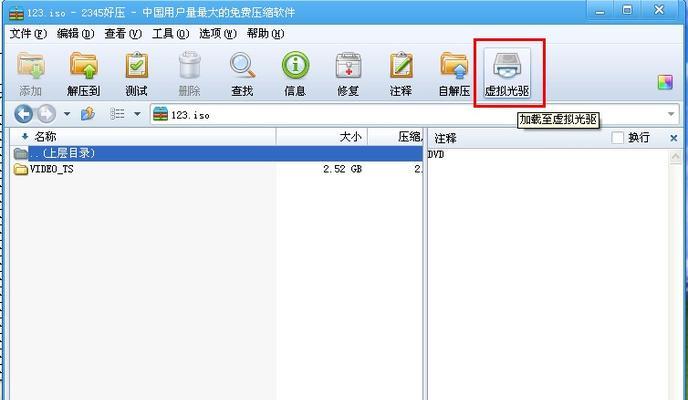
插入安装盘
将操作系统安装盘轻轻插入光驱的光盘托盘中,并轻轻按下托盘,确保其牢固地固定在光驱中。
重启电脑
现在,您可以重新启动电脑了。在重启过程中,电脑会自动从光驱中读取安装盘,并开始安装操作系统的程序。
选择安装语言和地区
根据您的需求和偏好,在安装程序开始运行后,您将被要求选择安装的语言和地区。请根据屏幕上的提示进行选择,并点击“下一步”。

接受用户协议
在继续安装之前,您需要仔细阅读并接受操作系统的用户许可协议。请务必认真阅读并确认同意协议内容,然后点击“下一步”。
选择磁盘分区
根据您的需求,您可以选择将磁盘分区为多个部分,或者直接使用默认的分区方案。请根据自己的需求进行选择,并点击“下一步”。
等待安装完成
在进行磁盘分区之后,系统将自动开始安装操作系统程序。这个过程可能需要一些时间,请耐心等待直到安装完成。
设定个人信息
在安装完成后,系统会要求您输入一些个人信息,如计算机名称、用户名、密码等。请根据屏幕上的提示进行填写,并点击“下一步”。
完成安装
在完成个人信息的填写之后,系统将继续进行一些必要的设置和配置。请耐心等待,直到安装程序显示“安装完成”或类似的提示。
重启电脑
现在,您可以重启电脑了。在重启过程中,系统会自动加载新安装的操作系统,并引导您进入桌面。
初步配置系统
进入新安装的操作系统后,您需要进行一些初步的系统配置,如网络连接、显示分辨率、音频设置等。请根据自己的需求进行相应的配置。
安装驱动程序
为了确保电脑的正常运行,您还需要安装相应的驱动程序。通常,您可以通过随附于电脑主机的驱动光盘或者从官方网站上下载最新版本的驱动程序。
更新系统和安装软件
为了获得更好的使用体验,您可以通过操作系统自带的更新功能来更新系统补丁和驱动程序。此外,根据自己的需求,您还可以安装一些常用的软件程序。
通过本文的教程,相信您已经学会了如何用光驱安装电脑系统。光驱安装电脑系统虽然比较传统,但仍然是许多用户的首选方法。希望本文对您有所帮助,祝您在使用新安装的系统时愉快!


